亚马逊的 Kindle 阅读器是当今最受欢迎的电子书阅读器之一。因此,如果你有一台 Kindle 来阅读电子书,你会注意到它的常见格式是MOBI和 AZW。如果您想在计算机等其他电子设备上打开此类文件或与您的朋友分享其中一个亮点,那么将 Kindle 电子书转换为 PDF 格式是您的最佳选择。
幸运的是,Kindle 到 PDF 的转换现在很容易。市场上有许多文件转换工具,可以轻松地将MOBI和 AZW 等 Kindle 电子书格式转换为 PDF 文件,以便您在电子设备上享受 PDF 阅读或与朋友分享您的阅读页面。因此,您还可以使用转换器来编辑 PDF,如添加文本、图像等。这些操作在 Kindle 上不可用。所以这篇文章将教你如何免费将Kindle转为PDF,转换后的PDF文件让你在电脑上也能轻松访问。
- 只需点击几下即可转换、编辑和压缩 PDF 文件
- 强大的PDF工具,可在线自由管理PDF文件
- 应用256位SSL加密保护数据安全
- 可在所有带有网络浏览器的设备上使用
- 快速处理和下载PDF文件
如何从 Kindle 下载一本书
如果您使用的是 Kindle,从 Amazon Kindle 下载购买或免费的电子书,您可以离线阅读内容,而无需进行额外的转换。这是离线保存 Kindle 电子书的方法。
步骤 1.使用安装在您的计算机或 Kindle 设备上的 Kindle 应用程序。
第 2 步。导航到应用程序中的“图书馆”模块以访问您保存的电子书。
步骤3.如果您使用的是桌面,请双击提交的书皮以下载该书。对于移动用户,只需点击书籍转换,即可立即开始下载。
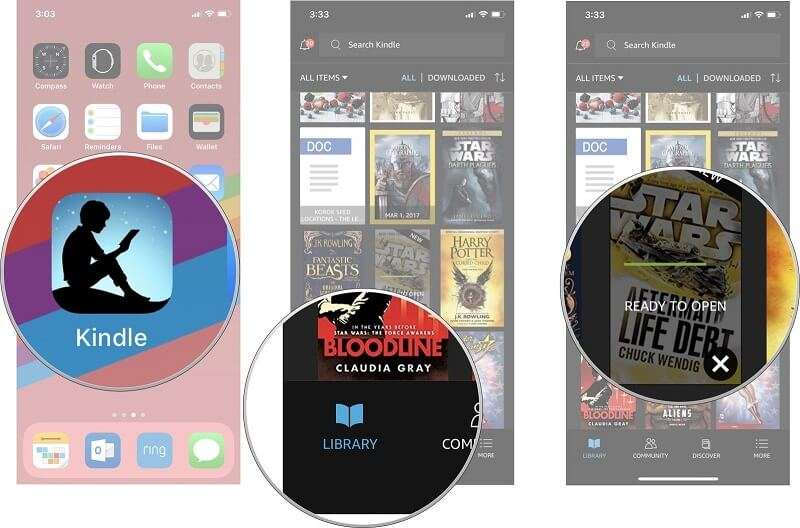
如何将 Kindle 转换为 PDF
1.Zamzar
Zamzar是一个文件转换器,可以转换文档、图像、视频和声音。此在线平台支持转换 1100 多种格式。自 2006 年以来,他们已成功为数百万客户转换文件。使用起来很方便,因为您不需要下载任何软件。只需选择文件,选择要转换的格式即可。
步骤 1.转到Zamzar网站。然后就可以看到上传页面了。单击“添加文件...”上传您的 Kindle 格式文件。单击“选择链接”按钮,输入要转换的文件的链接。

Step 2.单击“转换为”按钮的下拉图标,在界面中央选择“pdf”作为输出格式。

步骤 3。单击“立即转换”以转换您的 PDF 文件。转换后,您可以单击“下载”按钮下载转换后的 PDF 文件。
2. Epubor 终极版
Epubor Ultimate可以帮助您随时随地阅读书籍,包括最好的电子书转换器和电子书DRM清除功能。它有在线版本和离线版本。在这里,我们想向您推荐Epubor的在线电子书转换器。在线电子书转换器是一站式转换工具,支持多种电子书格式:ePub、PDF、Mobi、AZW、AZW3 等。使用此在线工具,您可以直接将 Kindle 文件转换为 PDF。无需下载任何软件,因此此工具可为您节省大量时间。
第 1 步。首先,为您的输出格式选择“转换为 PDF”工具。单击“浏览文件”按钮并选择本地驱动器中的 Kindle 文件,然后它们将被上传到转换服务器。如果一切顺利,您将看到每个文件的进度条。
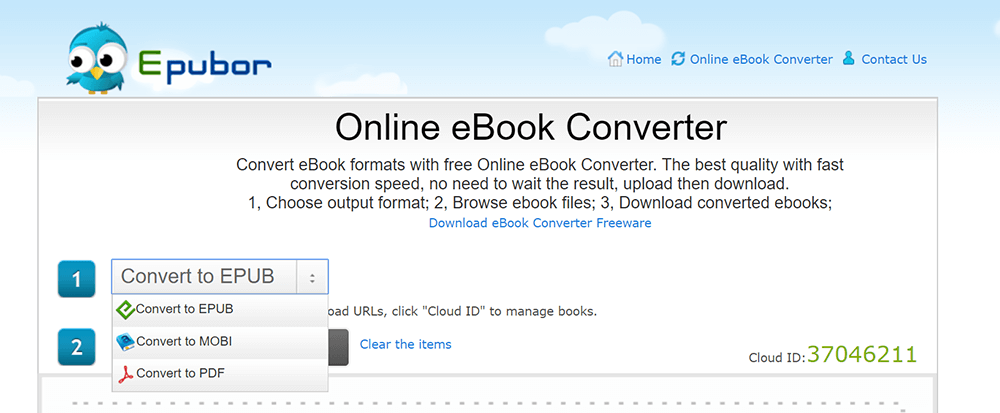
步骤 2.下载 PDF 文件。上传和转换 Kindle 电子书后,您会看到每本 Kindle 电子书的“下载”链接。点击它,你就可以得到转换后的PDF文件。
3. EPUB Converter
EPUB Converter是一款免费的在线转换器工具,可帮助您将电子书文件从 PDF 格式转换。 EPUB Converter是一款功能强大的 Kindle 转换器工具,可帮助用户将图书转换为其他不同格式,以便在任何其他设备上轻松阅读。通常,大多数读者会使用此平台将 Kindle 文件转换为 PDF,然后在 iPad、iPhone、Nexus、计算机等阅读器上阅读。
步骤 1.导航到在线EPUB Converter平台的网站。您可以在主页上看到许多转换工具。单击“ Kindle Converter”列表下显示的“ Kindle 到PDF Converter器”。
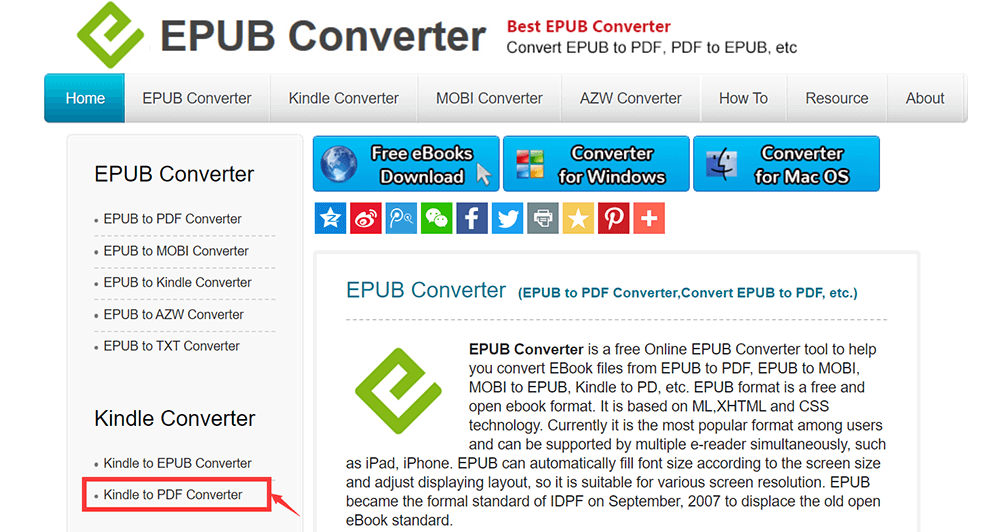
步骤 2.单击“添加文件...”按钮从您的计算机上传 Kindle 文件。您可以同时上传多个文件,方便地进行转换。如果有一些文件你不想转换。点击右侧的“取消上传”取消。
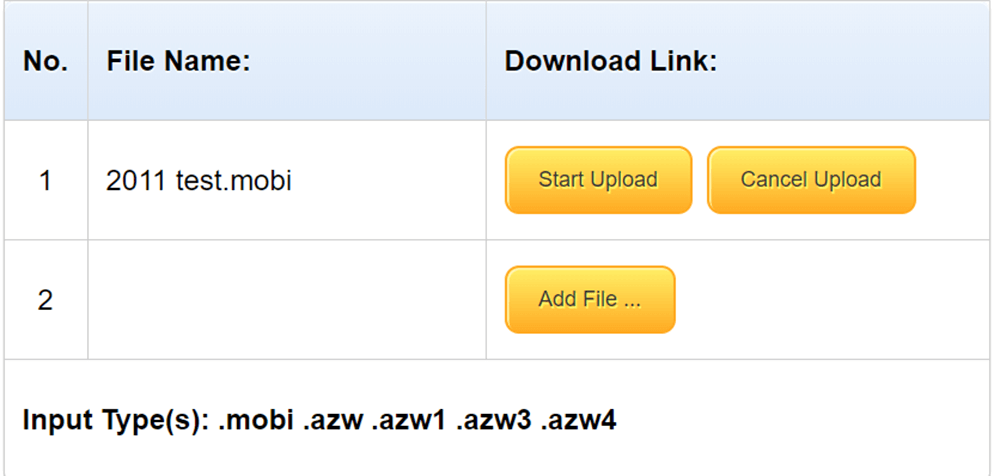
第 3 步。将要转换的所有文件添加到列表后,单击“开始上传”按钮开始转换。
Step 4.文件转换完成后,点击右侧显示的文件名下载PDF文件。
4.Calibre
Calibre是满足您所有电子书需求的一体化解决方案。它与上述三种在线工具不同。当您使用Calibre时,您应该先下载并安装它。对于普通用户和计算机专家来说,它也是完全免费且易于使用的。它支持几乎所有的电子阅读器,并且每次更新都兼容更多设备。您还可以在几秒钟内将 Kindle 文件转换为 PDF 格式并在其他设备上阅读。
步骤 1.在您的计算机上下载并安装该软件。您应该选择计划在其上使用 Calibre 的计算机类型。它可以在 Linux、Mac 和 Windows 平台上运行。
步骤 2.单击“添加书籍”按钮添加您的 Kindle 书籍,或者,将您要转换的文件拖放到应用程序窗口中。然后它们将列在屏幕的中心区域。
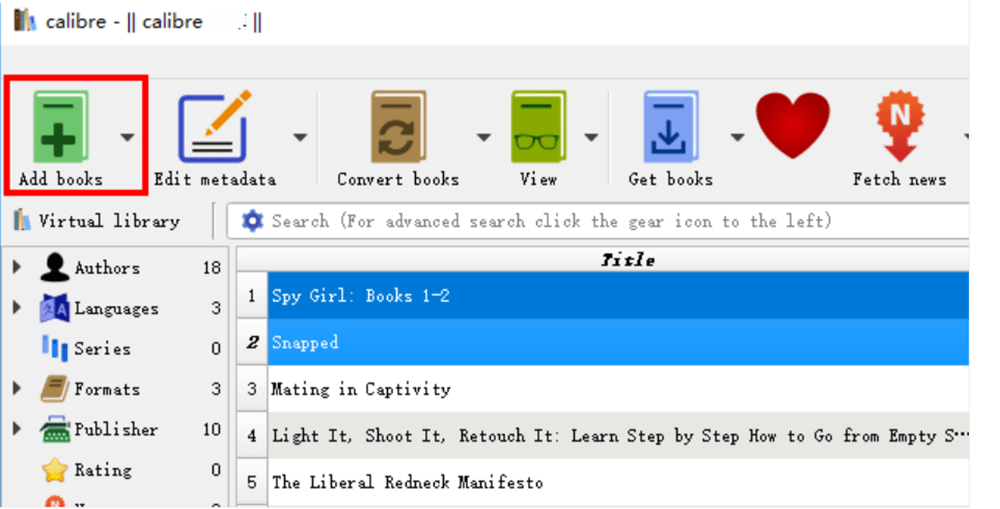
步骤 3。单击“转换书籍”按钮。然后会弹出转换窗口。选择“PDF”作为您的输出格式,然后单击“确定”按钮。 Calibre将开始转换 Kindle 文件。
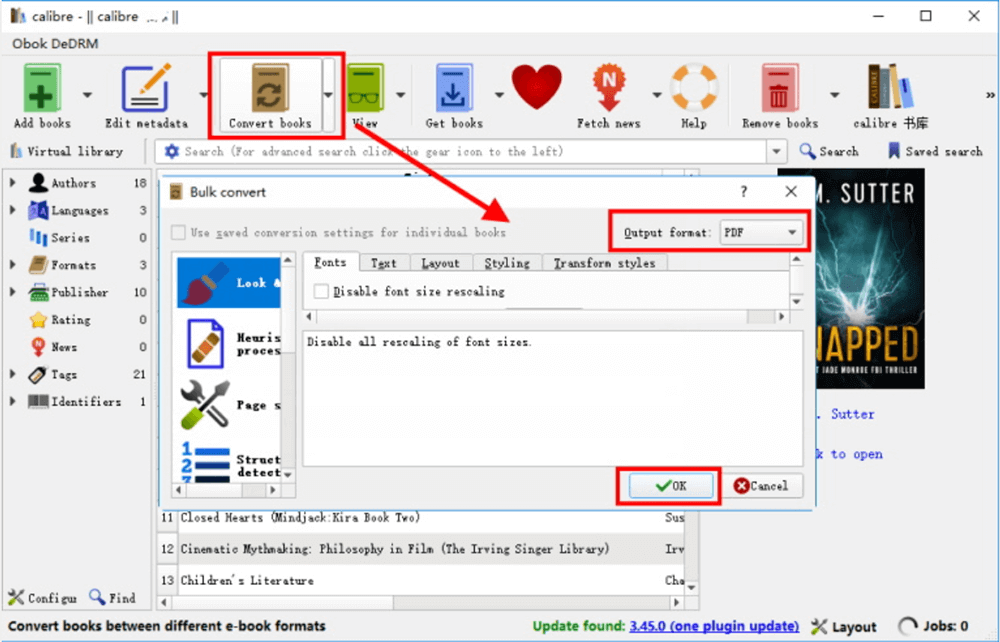
步骤 4.转换完成后,返回主屏幕。如果书籍已成功从 Kindle 转换为 PDF,“格式”将包含原始和转换后的。点击“点击打开”按钮;您将在弹出窗口中获得转换后的 PDF 文件。
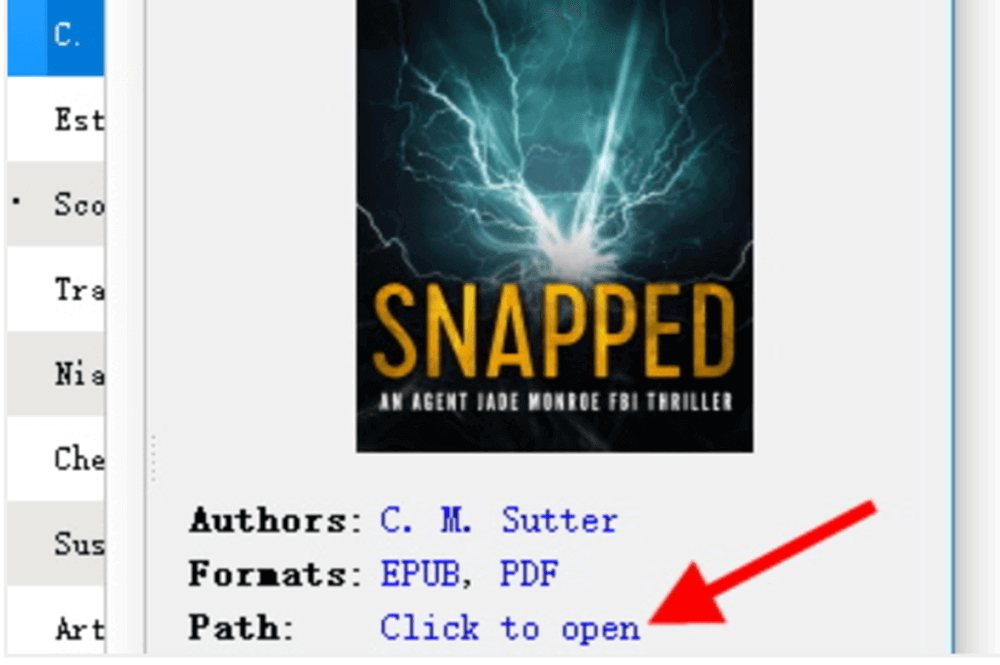
5. Kindle Converter
Kindle Converter也是一个桌面转换器,可以将 Kindle 转换为 PDF。使用此转换器,用户不仅可以在计算机或其他设备上查看 Kindle 电子书,还可以在没有 DRM 限制的情况下打印 Kindle 电子书。高质量的PDF文件转换和无质量损失是Kindle Converter的代表特点。
步骤 1.单击上面的网站下载软件。点击顶部的“添加文件”或“添加文件夹”按钮上传您的文件。或者您可以通过将文件拖放到应用程序窗口来上传它。

步骤 2.选择“PDF 格式”作为输出格式。不要忘记选择保存转换文件的位置。
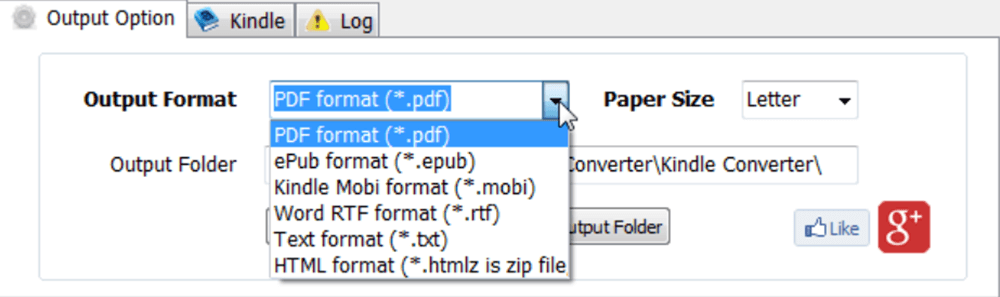
步骤 3。单击“转换”按钮开始转换。几秒钟后,您可以在之前选择保存的文件夹中看到成功转换的文件。
常见问题:您可能想知道的更多
考虑更多有关 Kindle 电子书到 PDF 转换的问题?这个常见问题部分是为您设置的。以下是大多数用户的 4 个常见问题。您可以查看是否也混淆了其中任何一个,并立即获得答案!
1. KFX可以转PDF吗?
KFX 是一种电子书格式,用于对 Kindle 电子书进行编码。它将包含关于本书的文本和元数据内容,例如作者、章节标题、页码等。通常,从亚马逊下载的电子书会以 KFX 格式保存。如果您需要将 KFX 转换为 PDF 以便在其他设备或 PDF 阅读器上阅读,使用本博客提供的方法 2 和 4 可以帮助您。
2、转换后的页面是空白的怎么办?
当您尝试将 Word 等电子书转换为 PDF,但发现其中包含太多空白页时,您可能在转换前打开了“奇数和偶数页不同”选项。您必须取消选中此选项,以便摆脱更多空白页。
3. 如果 PDF 太大,我如何更改它的大小?
一些电子书会占用很大的尺寸,尤其是当它们被转换为 PDF 时。您可以使用两种 PDF 工具缩小尺寸 - 压缩 PDF 和删除 PDF。/
压缩 PDF :为用户提供一个直接选项来相应地减小 PDF 文件的大小。
删除 PDF :从 PDF 文件中删除一些不需要的页面,以便缩小尺寸。
4. 如何编辑从 Kindle 电子书转换而来的 PDF 文件?
PDF 不像 Word 或 TXT 那样可编辑。如果您已经从 Kindle 电子书转换了 PDF 并需要编辑内容,使用在线EasePDF编辑器可以轻松帮助这个问题。比如添加水印、旋转页面、添加密码等,都可以通过EasePDF提供的强大的PDF编辑工具来完成。
结论
当您想在其他电子设备上阅读 Kindle 电子书时,上述将 Kindle 文件转换为 PDF 格式的解决方案非常有用。无论您选择在线转换器还是桌面转换器,将 Kindle 文件转换为 PDF 都是一项非常简单的任务。如果您想编辑转换后的 PDF, EasePDF中的“编辑 PDF ”工具是您不错的选择。
本文是否有帮助? 感谢您的反馈意见!
是的 或者 不























